10 erros e correções comuns do modelo Webflow
Acessar tudo




Fluxo da web As configurações podem tornar os sites rápidos, mas os bugs comuns podem levar a carregamentos lentos, formulários errados ou menus ruins, afastando os usuários. Corrigir esses problemas é fundamental para manter seu site funcionando corretamente e organizado.
Principais problemas e soluções rápidas:
- Formulários errados: Verifique as configurações de alertas, bloqueios de spam, ajustes de ferramentas e junções, como Zapier.
- O CMS pára: Reduza grandes cargas de texto, torne as fotos pequenas e use recursos como Informações sobre o Google PageSpeed.
- Problemas do menu: Resolva problemas de forma, teste em todos os tipos de tela e abandone estilos antigos.
- O tamanho se encaixa nas telas: use peças ou tamanhos de visualização (VW/VH) em vez de definir tamanhos de pixels para obter formas fáceis.
Por que isso conta: 53% das pessoas acessam quando um site fica suspenso por mais de 3 segundos para abrir, e as pessoas que usam dispositivos móveis são 80% das pessoas da web. Corrigir esses bugs aumenta a sensação, a confiança e a classificação do usuário. Para começar sem problemas, pense nas configurações testadas do Temlis.
Depuração do Webflow: encontre bugs e erros facilmente
Como corrigir envios de formulários incorretos
Quando os formulários não funcionam corretamente, você pode perder leads, perder vendas e prejudicar a forma como as pessoas confiam em você. A boa notícia? A maioria dos problemas de formulários é simples de resolver com algumas verificações.
Como identificar erros de envio de formulários
Comece com as configurações de notificação. Se você parar de receber envios de formulários, veja se o status do seu plano do site mudou ou se o endereço de e-mail para notificações está errado. Você pode verificar ambos no painel do Webflow.
Procure problemas com o filtro de spam. Em fevereiro de 2023, uma pessoa descobriu que adicionar links em formulários do Webflow poderia desencadear spam, interrompendo os envios. Se seus formulários tiverem espaços para URLs de sites ou links de redes sociais, experimente-os sem eles para ver se isso resolve o problema.
Experimente diferentes dispositivos e navegadores. Certifique-se de que seus formulários funcionem em todas as telas e sistemas. Veja com atenção como eles funcionam em telefones, pois o toque pode atrapalhar os envios.
Verifique seu CRM ou sistema de e-mail. Mesmo que o Webflow diga que um formulário foi enviado, as informações podem não chegar à sua ferramenta de e-mail ou CRM. Examine seus painéis em busca de sinais de erro ou conexões ruins.
Cuidado com os problemas do reCAPTCHA. Um reCAPTCHA ruim ou difícil pode fazer com que as pessoas desistam do seu formulário. Se isso for frequente, pense em usar um campo de honeypot em vez disso.
Depois de conhecer o problema, você pode corrigi-lo para garantir que as informações cheguem onde deveriam.
Como corrigir problemas de integração
Dê a cada formulário um nome exclusivo. Os mesmos nomes podem confundir as APIs, fazendo com que os envios dêem errado ou cheguem ao lugar errado. Use nomes diferentes para cada formulário.
Reconecte as integrações do Zapier. Em janeiro de 2025, uma pessoa disse que os formulários do Webflow pararam de funcionar com Beehiiv. Eles só precisavam se desconectar e se reconectar no Zapier. Beehiiv também bloqueia e-mails ruins, portanto, usar e-mails bons pode provar que a correção funcionou.
Combine os tipos de campo corretamente. Certifique-se de que os campos do Webflow correspondam aos do seu CRM. Por exemplo, vincular um campo de texto a um espaço numérico pode causar problemas.
Defina corretamente as ações personalizadas do formulário. Se estiverem usando ações personalizadas, eles ignoram as notificações normais do Webflow. Em vez disso, configure seus alertas por meio de seu sistema.
Redefina a escolha do formulário no Zapier. Se os formulários não estiverem sendo exibidos, limpe sua opção de formulário atual no Zapier, atualize e escolha o formulário novamente para voltar a ficar on-line.
Agora, com essas correções concluídas, você pode trabalhar para melhorar os envios de formulários para os usuários.
Como configurar mensagens de validação e sucesso adequadas
Forneça mensagens de erro claras. Ignore a vaga “Entrada inválida”. Guie os usuários do tipo “Este espaço bloqueou conteúdo. Remova qualquer texto promocional”.
Ative as verificações em tempo real. As verificações devem funcionar sem problemas em todas as ferramentas, mas preste mais atenção aos telefones. Certifique-se de que todas as notas de erro estejam claras e não cubram onde você digita.
Faça notas de vitória claras. Depois que um formulário for preenchido, diga às pessoas o que vem a seguir. Tipo: “Obrigado! Enviaremos um e-mail em 24 horas” ou “Seu download começará em breve”.
Mantenha seus formulários seguros. Use HTTPS e SSL para manter as informações do usuário seguras e manter sua confiança.
Observe o uso do formulário com ferramentas de dados. Vincule seus formulários a coisas como Google Analytics para ver onde as pessoas param. Isso pode mostrar pontos difíceis ou cheques difíceis de obter.
Como corrigir falhas na página de coleção do CMS
Quando as páginas de coleção do CMS param ou quebram, isso incomoda as pessoas que visitam e pode fazer com que seu site pareça ruim. Esses problemas geralmente surgem quando muitas coisas são carregadas de uma vez ou quando arquivos grandes tornam o navegador lento.
Como identificar problemas de desempenho do modelo
Comece com sua rede e seu navegador. Faça um teste de velocidade para verificar se sua rede está boa. Além disso, use a versão mais recente de um navegador compatível. O Webflow funciona melhor com as três versões mais recentes dos navegadores modernos.
Desative os complementos do navegador. Os complementos podem usar mais memória e causar quebras. Abra suas páginas do CMS em uma janela oculta para verificar se o problema desaparece quando os complementos estão desativados.
Procure muitas coisas de CMS. Por exemplo, se muitos vídeos começarem ao mesmo tempo, isso pode ser demais para o navegador. Um relatório de abril de 2024 apontou esse problema. Use lightboxes ou códigos para gerenciar como e quando os vídeos começam.
Verifique a página de status do Webflow. Às vezes, o problema não é seu. Visita status.webflow.com para ver se há algum grande problema nas coleções de CMS.
Use ferramentas para verificar o desempenho. Ferramentas como o Google PageSpeed Insights e GTmetrix pode ajudar a identificar imagens grandes, scripts lentos ou partes lentas do banco de dados que podem fazer com que ele falhe.
Volte para um backup antigo. Se novas alterações parecerem ser o problema, volte para um backup antigo para identificar o que está fazendo com que ele falhe.
Como melhorar o desempenho da coleção de CMS
Depois de saber o que está errado, siga estas etapas para que suas coleções de CMS funcionem melhor.
Reduza e defina as imagens corretamente. Use ferramentas como PNG minúsculo para reduzir o tamanho dos arquivos, mude para novos formatos como WebP, defina os tamanhos corretos e ative o carregamento lento para diminuir a carga.
Divida grandes coleções. Divida grandes coleções em partes menores e numeradas para reduzir o material que carrega de uma só vez.
Simplifique os campos e filtros do CMS. Elimine extras e use filtros somente quando precisar acelerar as pesquisas.
Limpe estilos e scripts não utilizados. Remova estilos não utilizados e scripts externos e ative a redução para reduzir o tamanho dos arquivos e ajudar nos tempos de carregamento.
Corte as solicitações HTTP. Junte imagens pequenas, limite o número de fontes e mantenha as animações fáceis para reduzir as solicitações HTTP.
Atualize ou remova ferramentas antigas. Ferramentas externas antigas podem diminuir o quão bem ele funciona. Atualize-os ou remova-os para manter seu site rápido.
Prepare os próximos links. Preparar o conteúdo para possíveis próximos cliques na parte traseira acelera a movimentação.
Transforme-se em páginas fixas quando puder. Para itens do CMS que não mudam com frequência, transforme-os em páginas fixas para ignorar consultas desnecessárias ao banco de dados.
Como resolver problemas de menu na área de trabalho
Os menus da área de trabalho geralmente podem ser uma fonte de problemas e, como 65,6% das pessoas usam desktops para navegar, é importante corrigir esses problemas. Os problemas comuns geralmente vêm de confusões de consultas de mídia, erros de design responsivo ou alterações durante a personalização que atrapalham a primeira configuração do seu modelo.
Problemas usuais do menu da área de trabalho
Um grande problema é menus grandes que não se encaixam bem. Se os menus tiverem muitos itens ou grandes partes suspensas, eles podem não caber em telas menores de desktop ou tablets posicionados de lado. Isso pode fazer com que o layout fique ruim com itens de menu cortados ou no lugar errado.
Outro problema é confusões de consultas de mídia. Menus que funcionam em telas grandes (como 1920 px) podem não funcionar em telas menores (como 1366 px) se os pontos de interrupção não estiverem configurados corretamente.
Você também pode ver menus de hambúrguer no desktop. Isso acontece se as configurações do ponto de interrupção ou as regras CSS mostrarem erroneamente os menus móveis nas telas do desktop. Isso pode fazer com que seu site pareça muito voltado apenas para telefones.
Problemas de posicionamento fixo são outra dor. Se uma parte principal tiver configurações de estouro (como oculta, rolagem ou automática) ou estiver definida em uma altura fixa, os menus fixos podem desaparecer ou parecer estranhos ao rolar.
Por fim, links de navegação difíceis de ver acontecem frequentemente devido a CSS ou interações que ocultam partes por engano. Isso acontece muito quando as animações ou os efeitos de flutuação não estão configurados corretamente durante as alterações.
Dicas para manter os menus corretos ao fazer alterações
Ao corrigir problemas de menu, comece de forma simples: verifique se você está usando a versão mais recente do seu navegador. Se faltarem itens, veja as configurações de visibilidade. Verifique as regras de CSS que tornam as partes totalmente transparentes ou as ocultam. Use as ferramentas do seu navegador para encontrar e resolver esses problemas de estilo.
Teste seu menu em diferentes tamanhos de desktop para evitar conflitos. Por exemplo, o que está bem em uma tela grande pode não funcionar em um laptop ou tablet pequeno na visão lateral. Teste em tamanhos usuais, como 1366 × 768, 1920 × 1080 e 2560 × 1440, para detectar esses problemas precocemente.
Se suas alterações estiverem causando problemas, tente voltar ao design do modelo original para ver o que está errado. Por exemplo, se sua barra de navegação parecer muito ruim, pense em construí-la novamente usando a parte principal de navegação do Webflow ou copiando uma boa barra de navegação de outro modelo.
Eliminar estilos que você não usa também pode diminuir as confusões. O Webflow fornece nomes de classes genéricos como “div-block-1" ou “heading-2" para novas peças. Limpar esses nomes pode ajudar a evitar confusões e erros posteriores.
Saber como definir posições é fundamental para resolver problemas de menus fixos. Por exemplo, posição fixa retira uma parte do fluxo da página, deixando-a flutuar sobre outras coisas. Enquanto isso, posição pegajosa mantém a parte no fluxo da página, mas faz com que ela permaneça no lugar depois de rolada.
Por fim, se o site que você criou não tiver a mesma aparência do Designer, apague-o novamente e esvazie as coisas antigas do seu navegador. Às vezes, o problema não está no seu código, mas na idade em que as coisas salvas são usadas pelo navegador.
Para saber mais sobre como configurar menus e fazer o design funcionar em todas as telas, consulte Universidade Webflow. É o melhor lugar para enfrentar essas tarefas difíceis com habilidade.
sbb-itb-fdf3c56
Como fazer com que seu site tenha uma boa aparência em todos os dispositivos
Garantir que seu site tenha uma boa aparência em todos os dispositivos é fundamental. Sem isso, as páginas podem quebrar, as palavras podem ser cortadas e os botões podem ficar pequenos demais para serem usados. Vamos ver como resolver bem esses problemas de estilo.
Como resolver problemas de layout de página em várias telas
Uma grande causa dos problemas de layout de página é o uso de larguras, bordas e lacunas definidas. Isso pode atrapalhar a aparência das páginas em telas pequenas, fazendo com que as peças se atropelem ou não se alinhem.
Comece descobrindo onde estão os problemas. No Webflow's Designer, use a linha azul para identificar partes que ultrapassam o tamanho da tela. Essa linha ajuda você a ver quais partes da sua página precisam ser melhoradas.
“Os navegadores, como os rios, têm um fluxo orgânico natural no layout... Seu objetivo é romper com esse fluxo natural somente nos lugares específicos que você precisa.” - Sygnal-U
As configurações de rede também podem causar grandes problemas. Se um item pequeno ocupar muitas colunas em uma tela pequena, ele pode bagunçar. Para corrigir isso, reduza a contagem de colunas quando a tela ficar menor. Essa alteração faz com que seu layout se ajuste melhor a dispositivos pequenos.
Evite configurações de rede ou flexíveis muito ocupadas, pois elas podem funcionar de maneiras invisíveis. Se algo der errado, colocar as coisas de volta no primeiro design geralmente resolve o problema.
Se os problemas persistirem, tente colocar seu site no ar novamente e limpar seu navegador para ver a versão mais recente. Em seguida, verifique seu site na pré-visualização do Webflow para encontrar problemas, como texto cortado, imagens que não são dimensionadas corretamente ou bits muito pequenos em alguns dispositivos.
Depois de corrigir problemas de layout, mude de tamanhos definidos para tamanhos que respondam às mudanças na tela.
Como alterar os tamanhos definidos para tamanhos responsivos
Os tamanhos de pixels definidos podem bloquear um design adequado e adaptável. Tente usar tamanhos que respondam, como porcentagens, VW (largura da janela de visualização) e VH (altura da janela de visualização) para designs que se ajustem a qualquer tela.
As porcentagens são ótimas para projetos que fluem. Eles mudam com o tamanho da caixa externa, garantindo que os bits sejam dimensionados da maneira correta. Para trocar pixels por porcentagens, use esta matemática: (px ÷ Tamanho da caixa externa) × 100. Por exemplo, uma barra lateral de 300 px em uma caixa de 1.200 px chega a 25%, mantendo seu tamanho correto, não importa o dispositivo.
Use porcentagens para itens como caixas, colunas e áreas que mudam. Salve valores de pixel definidos para itens que precisam de tamanhos exatos, como pequenos ícones ou linhas.
VW e VH são as melhores opções para peças totalmente amplas ou grandes áreas iniciais. Por exemplo, 100vw significa que ocupa toda a largura da tela, enquanto 100vh é a altura da tela inteira. Comece com itens grandes, como larguras de caixas, depois configurações de colunas e, por fim, ajuste pequenos pedaços. Esse estilo de redução reduz os conflitos durante a troca.
Tanto quanto você puder, fique longe das larguras e alturas definidas. Use tamanhos relativos, como porcentagens, VW/VH ou automático, permitindo que as peças se ajustem naturalmente ao conteúdo.
Por fim, configure caixas de resposta para garantir que as imagens tenham o tamanho correto. Teste suas alterações em todos os pontos de interrupção para garantir que os usuários tenham uma aparência suave em qualquer dispositivo.
Resumo e pontos principais
Corrigindo bugs em Modelos de Webflow não precisa ser muito difícil. Com o conhecimento certo e um plano cuidadoso, você pode corrigir problemas rapidamente. De formulários quebrados a menus ruins, esses problemas comuns podem diminuir a qualidade do site e diminuir a confiança dos usuários. Por isso, é fundamental corrigi-los imediatamente.
Análise rápida dos bugs usuais e como corrigi-los
- Problemas de envio de formulários: Isso geralmente acontece devido a configurações incorretas ou verificações perdidas. Examine as configurações do formulário, verifique se os campos coincidem e teste várias vezes. Mensagens claras quando os formulários são enviados corretamente também proporcionam um melhor tempo para o usuário.
- Falha na coleta de CMS: Colocar muita coisa nas páginas pode causar isso. Mostre menos itens, use páginas para dividir o conteúdo e limpe os campos do CMS que você não usa para facilitar o funcionamento. Ferramentas como o PageSpeed Insights podem identificar problemas precocemente.
- Erros do menu do desktop: Alterar as estruturas do menu às vezes as quebra. Use os mesmos nomes de classes, mantenha os menus fáceis e teste-os em vários tamanhos de tela para garantir que funcionem bem.
- Problemas com o estilo em diferentes dispositivos: Usar tamanhos de pixel definidos pode causar problemas em telas diferentes. Use unidades flexíveis, como porcentagens, VW ou VH, para ter designs que mudem bem em todos os dispositivos.
Note que 80% das pessoas usam dispositivos móveis para acessar a Internet. Um site que carrega rápido e responde bem não só deixa os usuários felizes, mas também ajuda com mais visitas e melhores classificações de pesquisa.
Para facilitar, comece com modelos que já pretendem ter menos bugs.
Usando Temlis para modelos prontos para uso
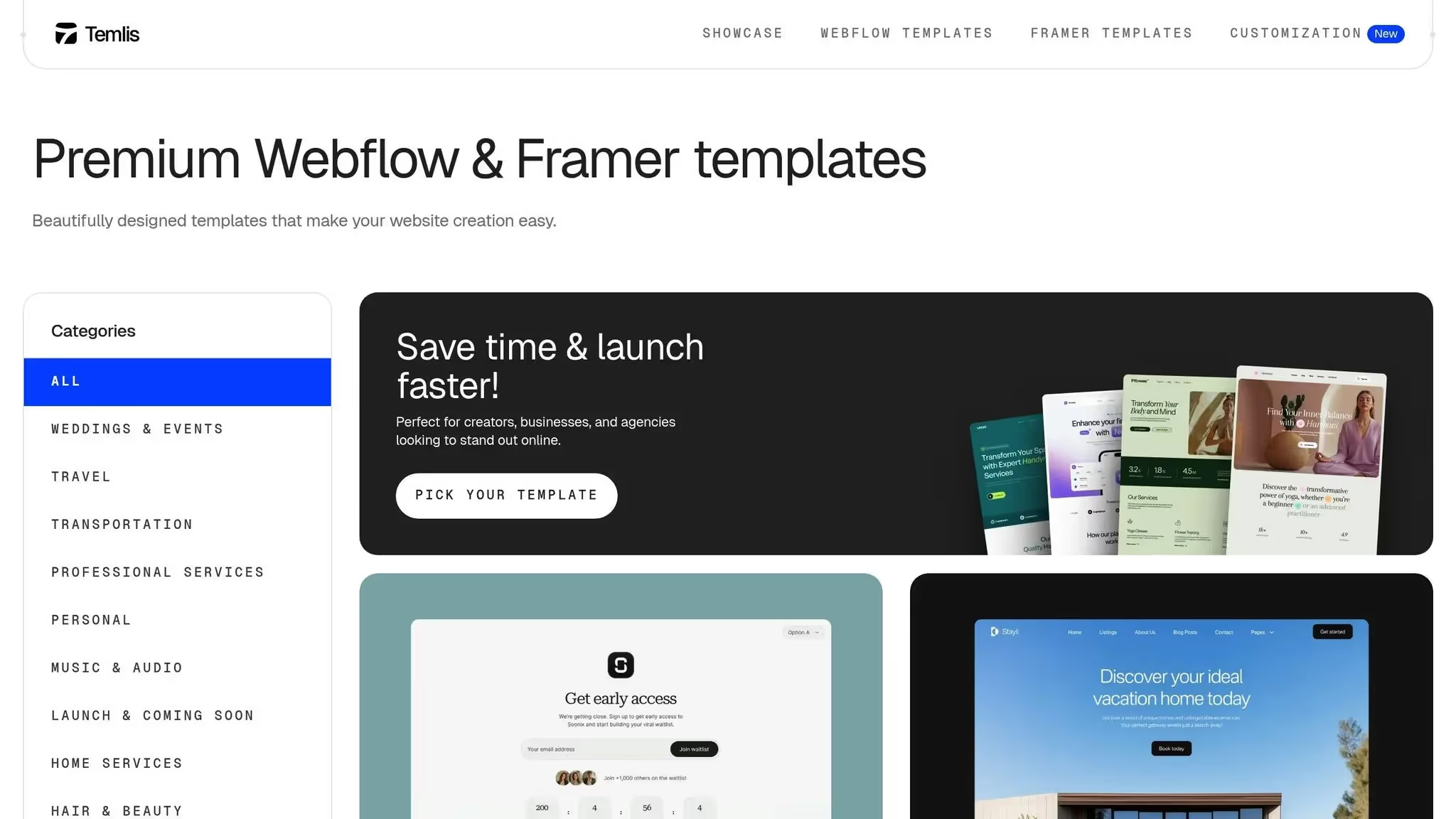
Modelos prontos economizam tempo e reduzem o estresse. Os modelos Temlis, por exemplo, são criados com os melhores métodos em mente, como verificações de CMS fortes, designs que se ajustam às telas e código limpo e organizado.
Esses modelos foram bem testados para garantir que funcionem bem e tenham boa aparência em todos os dispositivos. Isso significa menos problemas com formulários, carregamento mais rápido e estilo estável em qualquer tamanho de tela.
Se você precisa de um modelo SaaS como Miros ($129), uma imobiliária como Eleva ($79) ou um design de portfólio gratuito como Imagem Lite, os modelos Temlis oferecem um começo sólido. Eles foram feitos para reduzir os bugs de que falamos e economizar tempo, além de impulsionar o SEO e funcionar bem em celulares.
Perguntas frequentes
Como faço para impedir entradas falsas em meus formulários do Webflow, mas mantenha-as fáceis de usar?
Para manter seus formulários do Webflow funcionando bem e reduzir o spam, aqui estão algumas etapas fáceis que você pode seguir:
- Ative o CAPTCHA: Adicione o reCAPTCHA para verificar se as entradas são de pessoas reais, não de bots.
- Use o protetor de bots: Use a ferramenta de bloqueio de bots que o Webflow tem para impedir que os bots enviem entradas falsas.
- Adicionar um campo de honeypot: Coloque um campo que permaneça oculto e que somente os bots sejam preenchidos. Isso ajuda a identificar e impedir o spam.
Usar essas formas em conjunto pode manter seus formulários livres de spam sem dificultar a vida de pessoas reais.
Como posso fazer com que minhas páginas de coleção de CMS no Webflow funcionem mais rápido e não falhem?
Etapas para acelerar as páginas de coleção do CMS no Webflow
Se você deseja que suas páginas de coleção de CMS no Webflow funcionem bem e não falhem, prestar atenção a algumas correções importantes pode ajudar muito.
Comece com ajuste de imagem. Use novos formatos como WebP, diminua o tamanho das imagens e defina-as no tamanho certo. Isso faz com que as páginas carreguem mais rápido e oferece aos usuários um tempo melhor.
Então, arrume seu CSS e JavaScript. Ative as configurações no Webflow para reduzir os arquivos e remover todos os estilos ou códigos que você não precisa. Menos desordem significa tempos de carregamento mais rápidos.
Você também pode acelerar as coisas reduzindo Solicitações HTTP. Por exemplo, junte imagens pequenas em uma imagem grande ou use menos coisas na sua página. Menos solicitações significam carregamento mais rápido.
Por fim, sempre verifique seu projeto com frequência. Procure estilos, itens ou peças que você não usa e livre-se deles. Manter seu site simples garante que ele permaneça rápido e funcione bem, facilitando a visita do usuário.
Como corrigir erros de menu causados por problemas de código ou por todas as suas próprias alterações no Webflow?
Para lidar com bugs de menu no Webflow causados por problemas de código ou suas próprias configurações, primeiro veja seu pontos de interrupção no Webflow Maker. Veja se o estilo do seu menu se move bem em todos os tipos de tela e que nenhuma configuração estranha atrapalha seu trabalho.
Se seu menu funcionar bem na visualização de teste, mas não no site real, analise possíveis misturas de código personalizado ou se ele pode ser visto. Certifique-se de que nenhuma parte do menu esteja definida como Exibição: Nenhuma e que todos os cliques são configurados para começar, principalmente quando a página começa. Para ajudar com mudanças fáceis, você pode corrigir pontos de interrupção personalizados para executar quando o menu muda, como configurar um menu de hambúrguer para ser exibido no tamanho de tela ideal para sua aparência.
Fazer essas coisas pode garantir que o menu da área de trabalho apareça e funcione corretamente em todas as ferramentas.
Postagens relacionadas
{” @context “:” https://schema.org","@type":"FAQPage","mainEntity":[{"@type":"Question","name":"How eu impeço entradas falsas em meus formulários do Webflow, mas as mantenho fáceis de usar?” , "acceptedAnswer”: {” @type “:"Answer”, "text”:” <p>Para manter seus formulários do Webflow funcionando bem e reduzir o spam, aqui estão algumas etapas fáceis que você pode seguir: Ative o CAPTCHA:</p> <ul><li><strong>adicione o reCAPTCHA</strong></li> para verificar se as entradas são de pessoas reais, não de bots. <li><strong>Use o protetor de bots</strong>: use a ferramenta de bloqueio de bots que o Webflow tem para impedir que os bots enviem entradas falsas.</li> <li><strong>Adicione um campo de honeypot: coloque um campo</strong> que permaneça oculto e que somente os bots sejam preenchidos. Isso ajuda a identificar e impedir o spam.</li></ul> <p>Usar essas formas em conjunto pode manter seus formulários livres de spam sem dificultar o acesso de pessoas reais.</p> “}}, {” @type “:"Pergunta”, "name” :"Como posso fazer com que minhas páginas de coleção de CMS no Webflow funcionem mais rápido e não travem?” </h2><p>, "acceptedAnswer”: {” @type “:"Answer”, "text” :"<h2 id=\ "steps-to-speed-up-cms-collection-pages-in-webflow\” tabindex=\” -1\” class=\ "sb h2-sbb-cls\" >Etapas para acelerar as páginas de coleção de CMS no Webflow Se você deseja suas páginas de coleção de CMS no Webflow Se você deseja suas páginas de coleção de CMS no Webflow Para funcionar bem e não travar, prestar atenção a algumas correções importantes pode ajudar muito.</p> <p>Comece com o <strong>ajuste da imagem</strong>. Use novos formatos como WebP, diminua o tamanho das imagens e defina-as no tamanho certo. Isso faz com que as páginas carreguem mais rápido e oferece aos usuários um tempo melhor.</p> <p>Em seguida, <strong>arrume seu CSS e JavaScript.</strong> Ative as configurações no Webflow para reduzir os arquivos e remover todos os estilos ou códigos que você não precisa. Menos desordem significa tempos de carregamento mais rápidos.</p> <p>Você também pode acelerar as coisas reduzindo as <strong>solicitações HTTP</strong>. Por exemplo, junte imagens pequenas em uma imagem grande ou use menos coisas na sua página. Menos solicitações significam carregamento mais rápido.</p> <p>Por fim, sempre <strong>verifique seu projeto com frequência</strong>. Procure estilos, itens ou peças que você não usa e livre-se deles. Manter seu site simples garante que ele permaneça rápido e funcione bem, facilitando a visita do usuário.</p> “}}, {” @type “:"Pergunta”, "name” :"Como corrigir bugs de menu causados por problemas de código ou por todas as suas próprias alterações no Webflow?” <strong>, "acceptedAnswer”: {” @type “:"Answer”, "text”:” Para lidar com bugs de menu no Webflow causados por problemas de código ou suas próprias configurações, primeiro veja seus pontos de interrupção no Webflow Maker.</strong> <p> Veja se o estilo do seu menu se move bem em todos os tipos de tela e que nenhuma configuração estranha atrapalha seu trabalho</p>. <p>Se seu menu funcionar bem na visualização de teste, mas não no site real, analise possíveis misturas de código personalizado ou se ele pode ser visto. Certifique-se de que nenhuma parte do menu esteja definida como <code>Exibir: Nenhuma</code> e que todos os cliques estejam configurados para o início, principalmente quando a página é iniciada. Para ajudar nas mudanças fáceis, você pode corrigir <strong>pontos de interrupção personalizados</strong> para serem executados quando o menu muda, como definir um menu de hambúrguer para ser exibido no tamanho de tela ideal para</p> sua aparência. <p>Fazer essas coisas pode garantir que o menu da área de trabalho apareça e funcione corretamente em todas as ferramentas.</p> “}}]}Recommended posts
Acessar tudo







